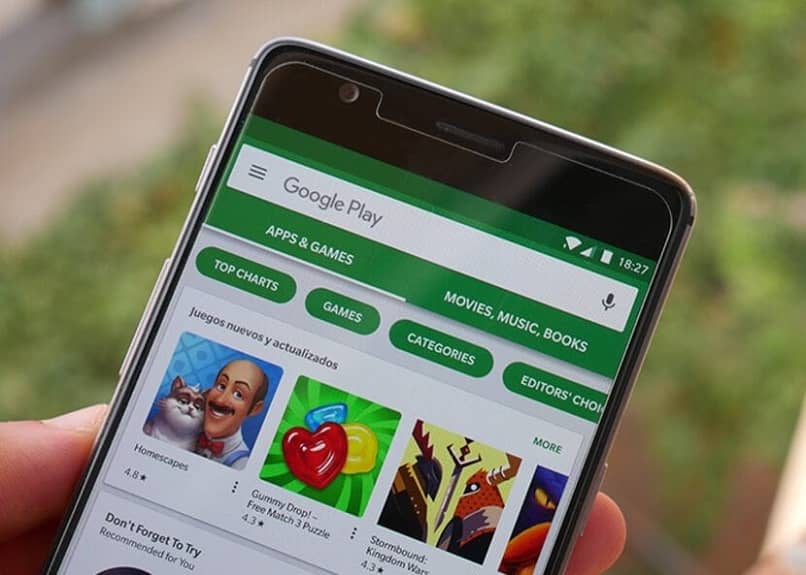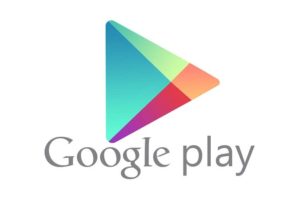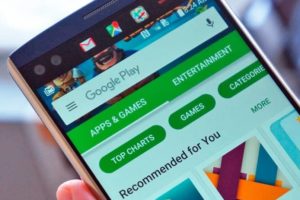Solución: 'Se requiere autenticación Google Play' - Cómo autenticar mi cuenta de Google
Google Play Services o Servicios de Google Play como más te guste, son parte base, fundamental y podríamos decir pilares del sistema operativo de Google.
Todos tenemos o casi todos instalados Google Play Services en nuestro dispositivo con las aplicaciones principales de Google, entre las cuales entre la Play Store evidentemente, la cual es la tienda oficial de Android.
Con millones y millones de aplicaciones, siendo la tienda de dispositivos móviles más grande del mundo no únicamente de este sistema operativo sino además de todos los SO que actualmente están en el mercado.
El problema viene cuando te lanza un mensaje que dice “Se requiere una autenticación. Tienes que acceder a tu cuenta de Google” y te da para intentar nuevamente, los problemas comienzan y hay que buscar soluciones.
- Esta es la solución cuando Google Play requiere autenticación
- Arreglar Google Play requiere autenticación
- ¿Qué pasa si sale error en Google Play?
- Cómo solucionar definitivamente el error autenticación obligatoria de Google Play
- Solución al mensaje autenticación obligatoria de Google Play
- Si te sale la autenticación prueba eliminar las actualizaciones de Play Store
- Si eso no funciona tendrás que eliminar tu cuenta de Google
- Una solución fácil es borrar datos y caché de Google Play Store
- La peor forma es reestablecer a estado de fabrica
Esta es la solución cuando Google Play requiere autenticación
La solución más sencilla es eliminar los datos que tenemos en el móvil de nuestra cuenta y volver a agregar los mismos. Para esto tienes que ir a Ajustes > Cuentas y ahí eliminar la de Google.
Cuando abrimos la cuenta de Google tienes que ir a la parte superior derecha y ahí presionar sobre los tres puntos para abrir las opciones desplegables.
Una vez ahí simplemente deberías presionar en donde dice “Eliminar cuenta” y una vez presionado sobre la misma simplemente debes confirmar la eliminación de la cuenta.
Cuando vuelves a abrir otra vez la Play Store entonces ahí es cuando tienes que agregar nuevamente la cuenta, como siempre, pon la misma.
Ahora cuando ya tienes puesta la cuenta de nuevo no deberías tener ninguna clase de problema.
Arreglar Google Play requiere autenticación
Lo que puedes hacer también es borrar todos los datos desde el administrador de aplicaciones.
Ve directamente a Ajustes > Aplicaciones > Google Play Store. Ahí mismo borramos cache, datos, borramos todo directamente. Luego vamos a Almacenamiento y después vamos a borrar datos.
Una vez que tenemos todo listo simplemente reiniciamos el dispositivo y después volvemos a abrir la tienda de Google para revisar si todo está solucionado.

¿Qué pasa si sale error en Google Play?
Como veras no es demasiado complicado solucionar el problema de autenticación en la Play Store, es cuestión de encontrarle la vuelta a la situación y en poco tiempo logramos solucionar el problema de la tienda.
Cualquier duda que tengas al respecto o comentario que quieras hacer evidentemente puedes dejarlo en los comentarios un poco más abajo y apenas podamos intentaremos responder los mismos para evacuar las dudas que tengas.
Cómo solucionar definitivamente el error autenticación obligatoria de Google Play
El mensaje "Autenticación Obligatoria de Google Play" puede llegar a aparecer en tu smartphone en el momento en el que menos lo esperas, y es por este motivo que queremos enseñarle a los usuarios de Android que se han encontrado en este tipo de situaciones, cuáles son los pasos que tienen que seguir, y las diferentes soluciones posibles a este tipo de errores.
Solución al mensaje autenticación obligatoria de Google Play
Lo primero que tienes que considerar es que existen varios métodos interesantes para solucionar este error, aunque no todos ellos tienen el mismo nivel de incidencia sobre el funcionamiento de tu teléfono inteligente.
Por eso, vamos a nombrar las posibles soluciones a continuación, comenzando por aquellas que afectan menos al dispositivo, hasta terminar en las más importantes.
Si te sale la autenticación prueba eliminar las actualizaciones de Play Store
La solución más sencilla, por llamarla de alguna forma, tiene que ver con eliminar las actualizaciones de Play Store. Esto ocurre porque, en ocasiones, el problema no tiene que ver con el teléfono sino con la tienda de aplicaciones de Android.
Por lo que lo que debemos hacer es desinstalar las actualizaciones realizadas recientemente por Play Store:
- Para ello, tienes que ir a Ajustes, Aplicaciones y Desinstalar actualizaciones, seleccionando Google Play
- Cuando lo hayas hecho, vuelve a instalar la última versión de Google Play, a ver si el problema se ha solucionado
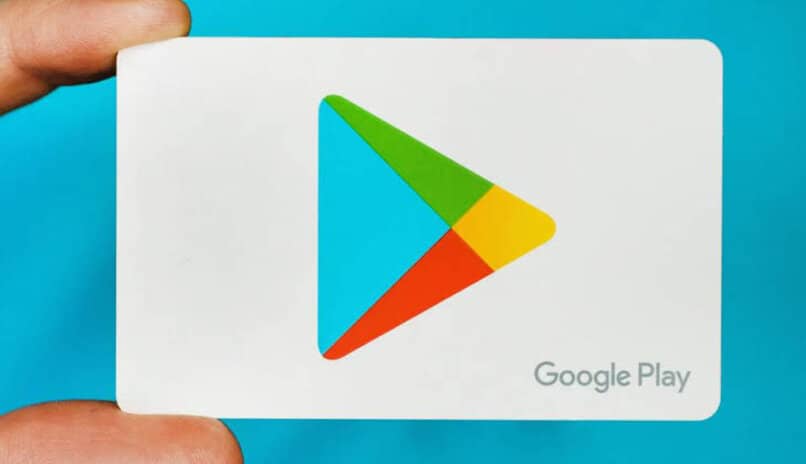
Si eso no funciona tendrás que eliminar tu cuenta de Google
En segunda instancia, puede que si el problema aún persiste, debas eliminar la cuenta de Google, un paso a paso semejante al anterior:
- Ve a Ajustes, Cuentas, y selecciona la de Google y elimínala
- Posteriormente tienes que crear una nueva cuenta de Google
Una solución fácil es borrar datos y caché de Google Play Store
En siguiente instancia, somos conscientes de que muchas veces tanto los datos como la caché de Google Play Store pueden provocar problemas, y en esos casos nuestra recomendación tiene que ver con eliminarlos directamente desde el terminal:
- Para eso tienes que ir a Configuración, luego a aplicaciones, y entonces buscar Google Play
- Al hallarla, pulsa encima de la app y entre sus opciones selecciona la de Borrar datos
La peor forma es reestablecer a estado de fabrica
Si de todos modos siguieras experimentando estos inconvenientes, la última solución posible es la de realizar el Hard Reset, o restablecimiento de fábrica.
Con esto nos referimos al hecho de hacer un «reseteo» completo del smartphone, de modo que quede de nuevo con la configuración de fábrica.
Es decir, no aparecerán las aplicaciones que hayamos ido instalando, sino que solo estarán las que ya traía el dispositivo de serie.
Claro que antes de llevar adelante ese procedimiento, conviene que realices una copia de seguridad para no perder tus contenidos importantes.
Para hacer el Hard reset sigue estos pasos:
- En primer lugar, debes entrar en la sección de Ajustes y allí seleccionar la opción de Copia de Seguridad.
- Dentro de este apartado verás que aparece la opción Restablecer datos de fábrica.
- Nos saldrá un aviso de que se van a perder todos los datos y configuraciones que hayamos hecho.
- Si ya has hecho la copia de seguridad, selecciona la opción Restablecer teléfono y verás como arranca el «reseteo» de todo el terminal hasta dejarlo con la configuración de fábrica.
- La tarjeta SD que hayas tenido dentro del terminal durante el proceso del hard reset no se habrá modificado para nada, de modo que si guardaste ahí todos tus archivos y documentos seguirán estando allí y los podrás transferir de nuevo al teléfono si lo deseas.

¿Has podido eliminar el mensaje de error Autenticación Obligatoria de Google Play con los trucos anteriores?